Ena najpogostejših težav, ki se pojavljajo pri povezovanju slušalk Bluetooth s prenosnikom ali osebnim računalnikom, je, če so slušalke povezane, vendar ne predvajajo zvoka. Se pravi, da zvok iz prenosnika (v igrah, brskalniku, predvajalniku) ne gre v brezžične slušalke, ampak se reproducira iz prenosnikovih zvočnikov ali povezanih zvočnikov. Hkrati se same slušalke Bluetooth v predvajalnih napravah v sistemih Windows 10, 8, 7. ne prikažejo v napravah za predvajanje zvoka iz računalnika.
Upoštevali bomo rešitve, povezane posebej s pomanjkanjem zvoka iz slušalk in ne s povezavo. Slušalke morajo biti povezane z računalnikom. Če se ne morete povezati, je tu navodila: kako povezati slušalke Bluetooth z računalnikom ali prenosnikom. Druga priljubljena težava je, če prenosni računalnik Bluetooth slušalk sploh ne vidi. V odgovorih na vprašanja na to temo v komentarjih na druge članke sem opazil, da je večina težav povezanih ravno z nezdružljivostjo slušalk in sistemom / gonilnikom Bluetooth adapterja. Tudi če Windows poišče in poveže slušalke (ali zvočnik Bluetooth, ni pomembno), sistem pogosto ne razume, kako delati s to napravo. Ker je naprava nova in je gonilnik / sistem zastarel. In prav zaradi tega morate zelo pogosto iskati in uporabljati različne rešitve, o katerih bom razpravljal v tem članku.To se zgodi zlasti pogosto pri povezovanju novih naprav z operacijskim sistemom Windows 7, saj je sistem že star, običajno pa je nameščen na prenosnih računalnikih in osebnih računalnikih z zastarelo strojno opremo.
Preverjanje slušalk Bluetooth v napravah za predvajanje Windows
Torej ste slušalke povezali z računalnikom, povezali so se, a zvoka ni. Najprej morate odpreti nadzorno ploščo za zvok in preveriti, ali so tam slušalke in ali se uporabljajo kot privzeta zvočna izhodna naprava.
V sistemu Windows 10 pojdite na Nastavitve, na razdelek "Sistem", zavihek "Zvok" in na desni strani izberite "Nadzorna plošča zvoka". Ali pa z desno miškino tipko kliknite ikono zvoka v pladnju in izberite »Odpri možnosti zvoka«, kjer pojdite na »Nadzorna plošča zvoka«. V oknu "Zvok" na zavihku "Predvajanje" naj bodo slušalke Bluetooth. Na njih morate klikniti z desno miškino tipko in izbrati »Uporabi kot privzeto«.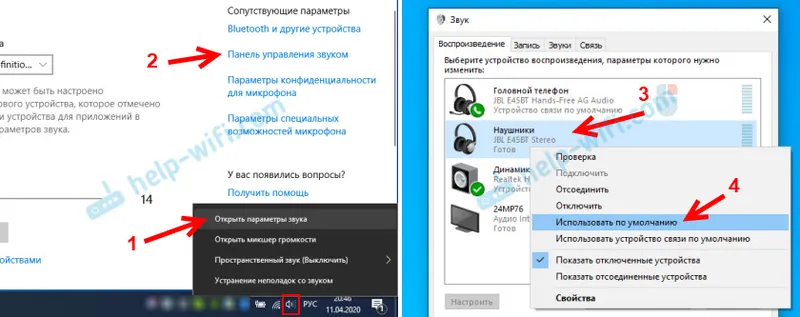
V bližini slušalk se prikaže ikona (kljukica v zelenem krogu) in stanje "Privzeta naprava". Po tem naj se zvok predvaja skozi slušalke.
V Windows 7 je približno enako. Odprti morate "Naprave za predvajanje" in Bluetooth slušalke naredite kot privzeto napravo.
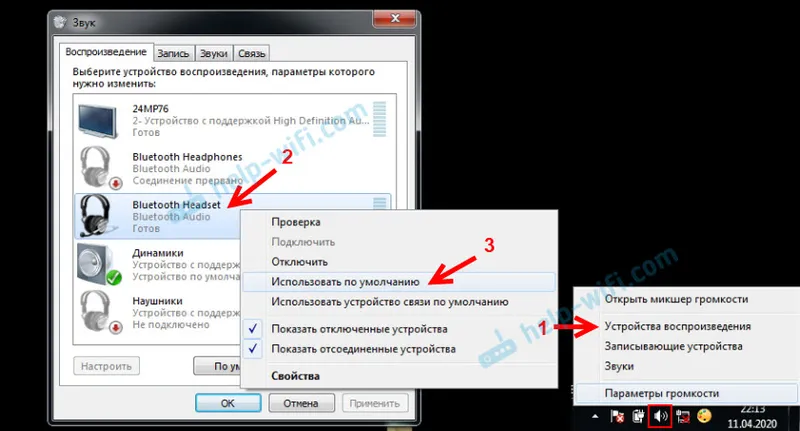
Če po teh dejanjih nastane tišina iz slušalk, ni zvoka (in bi moralo biti: glasba je vklopljena, video je v računalniku odprt, v zvočnikih je zvok), nato preverite nastavitve glasnosti v računalniku in na slušalkah (za to so morda ločeni gumbi). Za testiranje priključite slušalke v drugo napravo (na primer telefon). Zgodi se tudi, da je zvok, vendar je slab. O tem sem pisal v ločenem članku: slab zvok v slušalkah Bluetooth na računalniku ali prenosniku.
Če v zvočnih nastavitvah v sistemu Windows sploh ni slušalk Bluetooth, sta najpogosteje dva razloga:
- Slušalke še vedno niso povezane z prenosnikom / osebnim računalnikom. O tem sem pisal na začetku članka in podal povezavo do navodil. Če želite preveriti, ali ste povezani ali ne, pojdite na nastavitve Bluetooth v računalniku in preverite. V sistemu Windows 10 morate iti v "Nastavitve", v razdelku "Naprave" na zavihku "Bluetooth". Tam naj bodo slušalke v stanju "Povezani glas, glasba" ali "Povezana glasba". V razdelku »Zvok«. Ob njih naj bo ikona za slušalke.
 V operacijskem sistemu Windows 7 morate odpreti "Nadzorno ploščo" in pojdite na "Strojna oprema in zvok" - "Naprave in tiskalniki" - "Bluetooth naprave".
V operacijskem sistemu Windows 7 morate odpreti "Nadzorno ploščo" in pojdite na "Strojna oprema in zvok" - "Naprave in tiskalniki" - "Bluetooth naprave".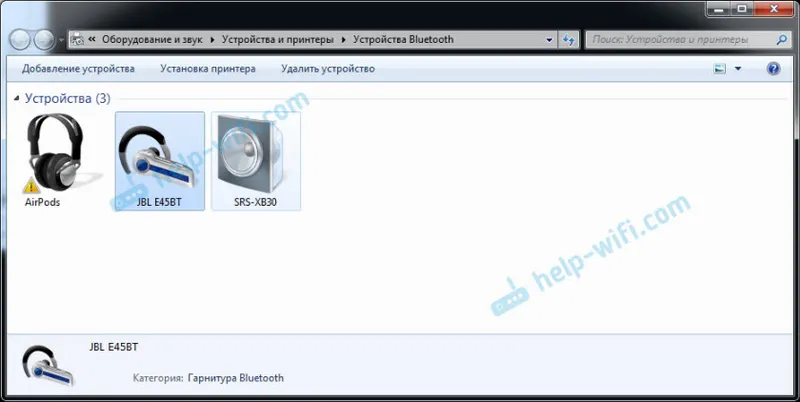 Tam naj bodo slušalke. A brez napak. Brez rumenega klicaja, kot ga imam na posnetku zaslona v bližini AirPods. Mimogrede, o težavah s povezovanjem AirPods v sistemu Windows 7 sem pisal v članku Kako povezati AirPods z računalnikom in prenosnikom v operacijskem sistemu Windows. Toda takšna težava v sedmih se zgodi ne le pri AirPodsu, ampak tudi pri mnogih drugih, novih slušalkah.
Tam naj bodo slušalke. A brez napak. Brez rumenega klicaja, kot ga imam na posnetku zaslona v bližini AirPods. Mimogrede, o težavah s povezovanjem AirPods v sistemu Windows 7 sem pisal v članku Kako povezati AirPods z računalnikom in prenosnikom v operacijskem sistemu Windows. Toda takšna težava v sedmih se zgodi ne le pri AirPodsu, ampak tudi pri mnogih drugih, novih slušalkah. - Slušalke so povezane, vendar gonilnik ni nameščen, Windows jih ne prepozna kot slušalke. Videti je tako: v operacijskem sistemu Windows 10 slušalke morda ne bodo pravilno zaznane. Na primer, kot telefon (ikona telefona poleg imena). Ali pa se nahaja v razdelku "Druge naprave" in ne "Zvok".
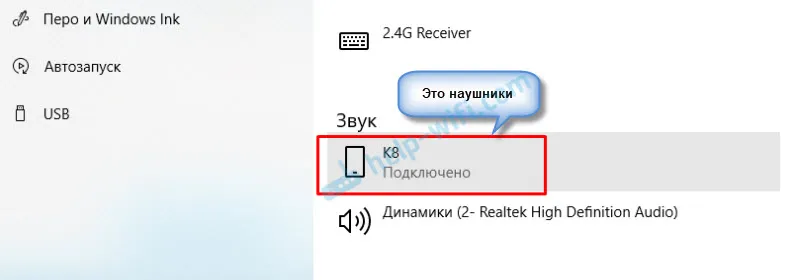 Upravitelj naprav ima morda neinštalirano zunanjo napravo Bluetooth.
Upravitelj naprav ima morda neinštalirano zunanjo napravo Bluetooth.
Podobno je v sistemu Windows 7. Priključene slušalke so prikazane z rumenim klicajem. Če z njimi kliknete z desno miškino tipko in zaženete "Odpravljanje težav", boste najverjetneje videli sporočilo, da "za zunanjo napravo Bluetooth ni nameščen gonilnik."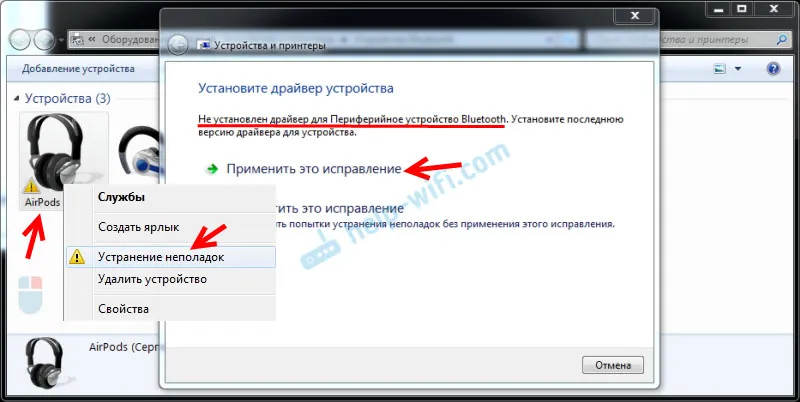 In sistem je ne more najti in namestiti. Poleg tega ga tudi ni mogoče ročno namestiti.Več o tem kasneje v članku.
In sistem je ne more najti in namestiti. Poleg tega ga tudi ni mogoče ročno namestiti.Več o tem kasneje v članku.
Kot rezultat: bodisi slušalke sploh niso povezane (in jih je treba le povezati), bodisi so povezane, vendar gonilnik ni nameščen ali je nameščen gonilnik krivulje. In brez gonilnika Windows ne razume, za kakšno napravo gre in kako z njo delati. Zato prenosnik ne oddaja zvoka v slušalke Bluetooth, saj sistem sploh ne ve, da gre za slušalke in da jih je mogoče uporabiti za reprodukcijo zvoka.
Kaj je z gonilnikom za bluetooth slušalke?
Gonilnika ne moremo samo prenesti in namestiti v določene slušalke. Iz razloga, da takšnih gonilnikov preprosto ni. Za AirPods ni gonilnika, za nekatere modele slušalk JBL, Sony, Marshall, Sennheiser, Panasonic, Beats ali nekatere kitajske slušalke TWS itd. Ločenih gonilnikov ni, pogledate lahko na spletni strani proizvajalca slušalk.
Če prav razumem, je algoritem za delo s slušalkami določen v gonilniku Bluetooth adapterja. Zato lahko le posodobimo gonilnik adapterja Bluetooth. No, še nekaj nasvetov:
- Odstranite slušalke s seznama povezanih naprav v sistemu Windows, jih odstranite v upravitelju naprav in nato znova povežite.
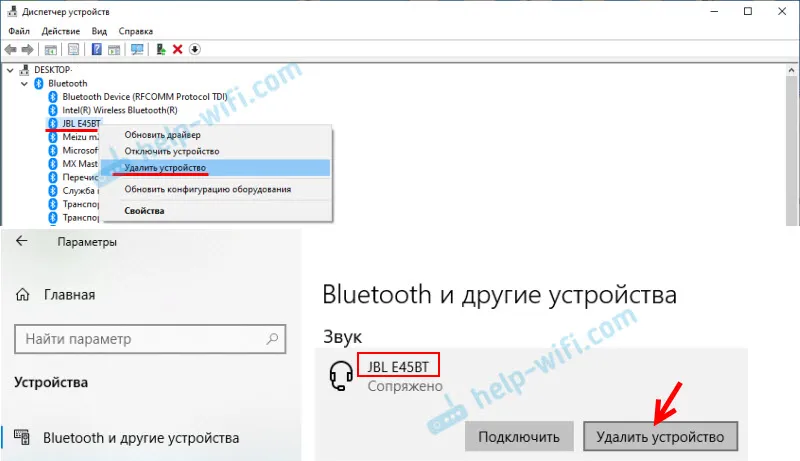
- Posodobite (znova namestite) gonilnik adapterja Bluetooth. Prenesete ga lahko s spletnega mesta proizvajalca prenosnih računalnikov (za vaš model) ali s spletnega mesta proizvajalca adapterja (če imate USB ali PCI adapter). Prenesite gonilnik in ga začnite nameščati.
Obstaja tudi tak trenutek, da najnovejšega gonilnika praviloma najdete na spletnem mestu proizvajalca brezžičnega modula (Wi-Fi / Bluetooth običajno deluje prek enega modula, zlasti v prenosnikih). Če imate na primer modul Wi-Fi / Bluetooth od Intela (kot v mojem primeru), potem s spletnega mesta Intel naložite gonilnik za brezžični Bluetooth za Windows 10, Windows 8 ali Windows 7. - Namestite kakršne koli posodobitve v operacijski sistem Windows. Zelo pogosto so poleg posodobitev sistema nameščene tudi posodobitve gonilnikov, med katerimi je morda gonilnik Bluetooth.
Po posodobitvi poskusite znova povezati slušalke. Morda bo zatem sistem Windows zaznal njih in se pojavijo na seznamu naprav za predvajanje zvoka v nastavitvah sistema Windows.
